EXCEL中给学生成绩打ABCD四等的方法
Excel等级评定那些事:五个函数都能完成

Excel等级评定那些事:五个函数都能完成问题来源等级评定是EXCEL数据管理经常遇到的一种数据分析方法,一般是给出不同等级评定的标准数据区间,根据某项数据,批量生成每行的等级。
韩老师以下面一组数据为例,给大家总结一下等级评定的五种常的方法:一般,在比较正规的表格中,不提倡添加辅助列,那韩老师就不加辅助列,直接写结果。
视频讲解关键操作IF函数在C2单元格输入公式:“=IF(B2<60,"不合格",IF(B2<70,"合格",IF(B2<85,"良好","优秀")))”。
因为有四种不同的等级,所以使用IF的三重嵌套。
VLOOKUP函数在D2单元格输入公式:“=VLOOKUP(B2,{0,"不合格";60,"合格";70,"良好";85,"优秀"},2)”。
其中,{0,"不合格";60,"合格";70,"良好";85,"优秀"}是形成一新的数据区域:LOOKUP函数在E2单元格输入公式:“=LOOKUP(B2,{0,60,70,85},{"不合格";"合格";"良好";"优秀"})”。
CHOOSE+MATCH函数在F2单元格输入公式:“=CHOOSE(MATCH(B2,{0,60,70,85},1),"不合格","合格","良好","优秀")”。
其中:MATCH(B2,{0,60,70,85},1),是匹配比B2小的最大值在数组{0,60,70,85}中的位次。
那CHOOSE函数就可以简写为:“=CHOOSE(位次,"不合格","合格","良好","优秀")”,位次是几,那就返回"不合格","合格","良好","优秀"中的第几个等级。
成绩等级函数excel
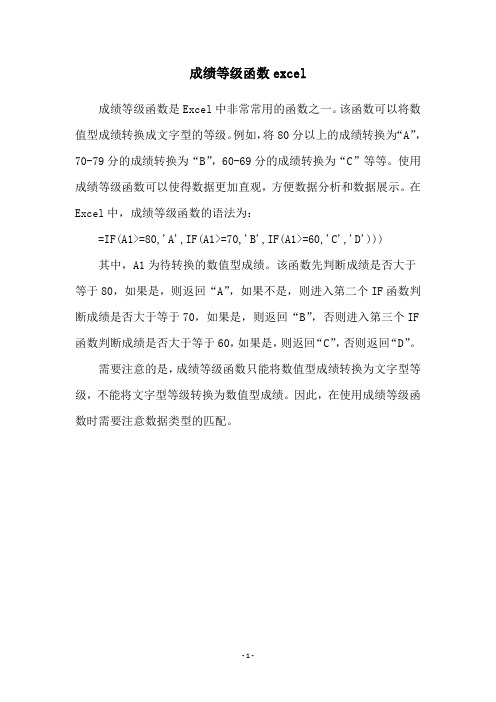
成绩等级函数excel
成绩等级函数是Excel中非常常用的函数之一。
该函数可以将数值型成绩转换成文字型的等级。
例如,将80分以上的成绩转换为“A”,70-79分的成绩转换为“B”,60-69分的成绩转换为“C”等等。
使用成绩等级函数可以使得数据更加直观,方便数据分析和数据展示。
在Excel中,成绩等级函数的语法为:
=IF(A1>=80,'A',IF(A1>=70,'B',IF(A1>=60,'C','D'))) 其中,A1为待转换的数值型成绩。
该函数先判断成绩是否大于等于80,如果是,则返回“A”,如果不是,则进入第二个IF函数判断成绩是否大于等于70,如果是,则返回“B”,否则进入第三个IF 函数判断成绩是否大于等于60,如果是,则返回“C”,否则返回“D”。
需要注意的是,成绩等级函数只能将数值型成绩转换为文字型等级,不能将文字型等级转换为数值型成绩。
因此,在使用成绩等级函数时需要注意数据类型的匹配。
- 1 -。
Excel函数帮忙完成学生成绩等级评定
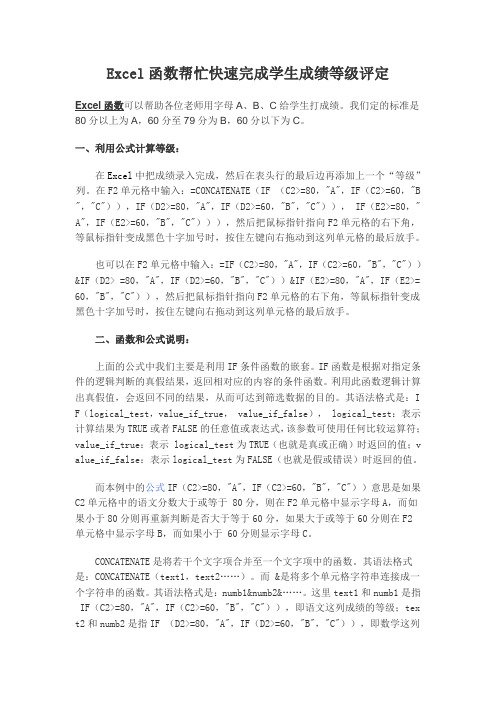
Excel函数帮忙快速完成学生成绩等级评定Excel函数可以帮助各位老师用字母A、B、C给学生打成绩。
我们定的标准是80分以上为A,60分至79分为B,60分以下为C。
一、利用公式计算等级:在Excel中把成绩录入完成,然后在表头行的最后边再添加上一个“等级”列。
在F2单元格中输入:=CONCATENATE(IF (C2>=80,"A",IF(C2>=60,"B ","C")),IF(D2>=80,"A",IF(D2>=60,"B","C")), IF(E2>=80," A",IF(E2>=60,"B","C"))),然后把鼠标指针指向F2单元格的右下角,等鼠标指针变成黑色十字加号时,按住左键向右拖动到这列单元格的最后放手。
也可以在F2单元格中输入:=IF(C2>=80,"A",IF(C2>=60,"B","C"))&IF(D2> =80,"A",IF(D2>=60,"B","C"))&IF(E2>=80,"A",IF(E2>= 60,"B","C")),然后把鼠标指针指向F2单元格的右下角,等鼠标指针变成黑色十字加号时,按住左键向右拖动到这列单元格的最后放手。
二、函数和公式说明:上面的公式中我们主要是利用IF条件函数的嵌套。
IF函数是根据对指定条件的逻辑判断的真假结果,返回相对应的内容的条件函数。
利用此函数逻辑计算出真假值,会返回不同的结果,从而可达到筛选数据的目的。
等级公式excel
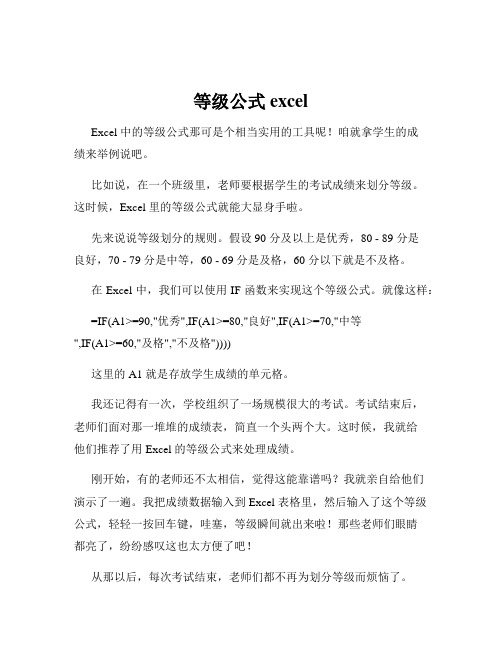
等级公式excelExcel 中的等级公式那可是个相当实用的工具呢!咱就拿学生的成绩来举例说吧。
比如说,在一个班级里,老师要根据学生的考试成绩来划分等级。
这时候,Excel 里的等级公式就能大显身手啦。
先来说说等级划分的规则。
假设 90 分及以上是优秀,80 - 89 分是良好,70 - 79 分是中等,60 - 69 分是及格,60 分以下就是不及格。
在 Excel 中,我们可以使用 IF 函数来实现这个等级公式。
就像这样:=IF(A1>=90,"优秀",IF(A1>=80,"良好",IF(A1>=70,"中等",IF(A1>=60,"及格","不及格"))))这里的 A1 就是存放学生成绩的单元格。
我还记得有一次,学校组织了一场规模很大的考试。
考试结束后,老师们面对那一堆堆的成绩表,简直一个头两个大。
这时候,我就给他们推荐了用 Excel 的等级公式来处理成绩。
刚开始,有的老师还不太相信,觉得这能靠谱吗?我就亲自给他们演示了一遍。
我把成绩数据输入到 Excel 表格里,然后输入了这个等级公式,轻轻一按回车键,哇塞,等级瞬间就出来啦!那些老师们眼睛都亮了,纷纷感叹这也太方便了吧!从那以后,每次考试结束,老师们都不再为划分等级而烦恼了。
其实,等级公式的应用可不只是在成绩处理上。
比如说公司里对员工的绩效评估,也可以用类似的方法来划分等级。
还有各种比赛的评分,都能通过 Excel 的等级公式快速得出结果。
再比如说,在一个销售团队里,根据销售人员的业绩来划分等级,激励大家努力工作。
我们可以设定不同的业绩区间对应不同的等级,然后用等级公式快速得出每个人的等级。
这样一来,谁优秀谁需要加油,一目了然。
总之啊,Excel 的等级公式就像是一个神奇的魔法棒,能在各种需要划分等级的场景中发挥巨大的作用。
excel等次的判定方法

excel等次的判定方法
Excel等级的判定方法通常是根据学生的成绩来确定的。
在Excel等级判定中,常见的方法包括百分制、五级制、四级制等。
以下是对这些方法的详细介绍:
1. 百分制:
百分制是最常见的成绩评定方法之一。
在百分制中,成绩通常以百分比的形式表示,例如90分对应A级、80分对应B级,以此类推。
百分制的优点是直观、易于理解,但缺点是不同老师可能对成绩的判定标准有所不同,导致评分不公平。
2. 五级制:
五级制是将成绩划分为A、B、C、D、F五个等级,分别代表优秀、良好、及格、不及格、不合格。
这种等级制度在很多国家和地区被广泛采用,它简化了成绩的判定,但有时可能显得过于简单,无法准确反映学生的实际水平。
3. 四级制:
四级制通常将成绩划分为优秀、良好、合格、不合格四个等级。
这种等级制度在一些教育系统中被采用,它相对简单明了,但可能
不够精细,无法区分出学生的具体水平。
除了以上介绍的等级判定方法外,还有一些特殊的等级判定方法,比如基于标准分数的等级判定、基于排名的等级判定等。
这些
方法都有各自的优缺点,选择合适的等级判定方法需要考虑到具体
的教育环境和教学目标。
总的来说,Excel等级的判定方法应该综合考虑学生的实际水平、教学目标和评价标准,选择合适的等级判定方法,以便更好地
反映学生的学习成绩和水平。
excel 自动建立分级

excel 自动建立分级Excel是一款强大的电子表格软件,在办公自动化领域有着广泛的应用。
其中一个非常有用的功能就是自动建立分级。
分级可以帮助用户更好地组织和管理数据,使得数据分析更加方便和直观。
接下来,我将详细介绍如何在Excel中自动建立分级。
在Excel中,自动建立分级的主要步骤如下:1.打开Excel并导入数据:首先,我们需要打开Excel软件,并将需要进行分级的数据导入到工作表中。
可以通过手动输入数据,或者从其他文件中复制粘贴数据。
2.选择数据范围:接下来,需要选择需要进行分级的数据范围。
可以是一列数据,也可以是整个工作表中的数据。
选择数据范围的方法是点击并拖动鼠标来框选数据。
3.在Excel菜单中找到“数据”选项,并点击“排序和筛选”下的“高级”选项。
4.弹出“高级筛选”对话框:点击“高级”选项后,弹出“高级筛选”对话框。
在该对话框中,我们可以设置筛选条件和排序规则。
5.设置筛选条件:在“高级筛选”对话框中,点击“复制到其他位置”,选择需要将筛选结果复制到的位置。
6.选择排序规则:在“高级筛选”对话框中,选择排序的列和排序方式。
可以按升序或降序排列。
7.点击“确定”按钮:设置完筛选条件和排序规则后,点击“确定”按钮,Excel会自动按照设置的条件进行筛选和排序,并将结果复制到指定的位置。
通过上述步骤,我们就成功地在Excel中实现了自动建立分级。
此时,我们可以看到原始数据根据设置的条件和排序规则被重新组织和排序,使得数据更加直观和易于分析。
在Excel中,自动建立分级功能的应用非常广泛。
它可以帮助用户更好地组织和管理大量的数据,使得数据分析更加高效和准确。
下面我将举几个具体的例子来说明自动建立分级的应用场景。
1.学生成绩分级:假设我们有一批学生的成绩数据,包括学生姓名和成绩。
我们可以利用自动建立分级功能,按照学生成绩的高低,将学生分为优秀、良好、及格和不及格等几个等级。
这样,我们可以快速了解每个学生的成绩水平,并对学生成绩进行分析和比较。
excel学生成绩表格
Excel学生成绩表格一、学生姓名在Excel表格的第一列,我们可以录入学生的姓名。
每个学生的姓名都应该独占一个单元格,例如A1单元格可以填写"张三",A2单元格可以填写"李四"。
二、课程名称在Excel表格的第二列,我们可以录入学生所学的课程名称。
每个课程的名称也应该独占一个单元格,例如B1单元格可以填写"数学",B2单元格可以填写"英语"。
三、成绩等级在Excel表格的第三列,我们可以录入学生的成绩等级。
成绩等级一般可以用字母表示,例如C1单元格可以填写"A",C2单元格可以填写"B"。
四、分数值在Excel表格的第四列,我们可以录入学生的分数值。
分数值可以使用数字表示,例如D1单元格可以填写"90",D2单元格可以填写"85"。
五、考试日期在Excel表格的第五列,我们可以录入学生参加考试的日期。
考试日期可以使用Excel的日期格式进行录入,例如E1单元格可以填写"2023-06-21",E2单元格可以填写"2023-06-22"。
六、老师姓名在Excel表格的第六列,我们可以录入负责授课的老师姓名。
每个老师的姓名也应该独占一个单元格,例如F1单元格可以填写"王老师",F2单元格可以填写"李老师"。
七、成绩录入日期在Excel表格的第七列,我们可以录入成绩录入的具体日期。
录入日期可以使用Excel的日期格式进行录入,例如G1单元格可以填写"2023-07-01",G2单元格可以填写"2023-07-02"。
excel成绩划分四个等级的公式
excel成绩划分四个等级的公式在Excel中,我们可以使用公式来实现成绩的划分为四个等级。
具体操作如下:
首先,我们需要创建一个新的列来存放等级。
假设成绩数据存放在A列,等级数据将存放在B列。
1. 在B1单元格中输入以下公式:=IF(A1>=90,"优秀",IF(A1>=80,"良好
",IF(A1>=70,"中等","不及格")))
这个公式使用了嵌套的IF函数,根据成绩的大小判断所属等级。
如果成绩大
于等于90,则显示"优秀";如果成绩大于等于80,则显示"良好";如果成绩大于
等于70,则显示"中等";否则显示"不及格"。
2. 将B1单元格的公式拖拽到B列的其他单元格中,以应用于所有成绩数据。
这样,每个成绩对应的等级就会显示在相应的单元格中了。
通过以上的公式,我们能够快速地将成绩按照四个等级进行划分。
这在统计和
分析成绩数据时非常有用,方便对学生的表现进行评价和分类。
记得适时调整划分的标准,以满足实际需求。
使用Excel函数快速完成学生成绩等级评定
内容摘要:Excel函数可以帮助各位老师用字母A、B、C给学生打成绩。
我们定的标准是80分以上为A,60分至79分为B,60分以下为C。
下面我们看如何实现这一效果。
Excel函数可以帮助各位老师用字母A、B、C给学生打成绩。
我们定的标准是80分以上为A,60分至79分为B,60分以下为C。
下面我们看如何实现这一效果。
一、利用公式计算等级:在Excel中把成绩录入完成,然后在表头行的最后边再添加上一个“等级”列。
在F2单元格中输入:=CONCA TENA TE(IF(C2>=80,"A",IF(C2>=60,"B","C")),IF(D2>=80,"A",IF(D2>=60,"B","C")),IF(E2>=80 ,"A",IF(E2>=60,"B","C"))),然后把鼠标指针指向F2单元格的右下角,等鼠标指针变成黑色十字加号时,按住左键向右拖动到这列单元格的最后放手。
(如图1)也可以在F2单元格中输入:=IF(C2>=80,"A",IF(C2>=60,"B","C"))&IF(D2>=80,"A",IF(D2>=60,"B","C"))&IF(E2>=80,"A",IF(E2>=60 ,"B","C")),然后把鼠标指针指向F2单元格的右下角,等鼠标指针变成黑色十字加号时,按住左键向右拖动到这列单元格的最后放手。
(如图2和图3)二、函数和公式说明:上面的公式中我们主要是利用IF条件函数的嵌套。
excel学生成绩分组
excel学生成绩分组在Excel中,可以使用多种方式对学生成绩进行分组。
下面我将从不同的角度给出详细的回答。
1. 按照分数范围分组:可以根据学生成绩的范围将其分为不同的组别。
首先,将学生成绩按照升序或降序排列。
然后,在另一列中使用IF函数或VLOOKUP函数来判断学生成绩所属的分组。
例如,如果分数在90到100之间,则属于A组;如果在80到89之间,则属于B组,以此类推。
2. 按照等级分组:可以根据学生成绩的等级(如优秀、良好、及格、不及格)将其分组。
首先,需要定义每个等级对应的分数范围。
然后,在另一列中使用IF函数或VLOOKUP函数来判断学生成绩所属的等级分组。
3. 使用条件格式化进行分组:Excel的条件格式化功能可以根据特定的条件对数据进行格式化。
可以根据学生成绩的范围或等级,设置不同的格式(如背景色、字体颜色等),从而实现分组效果。
选择学生成绩所在的区域,点击"开始"选项卡中的"条件格式化",然后选择"新建规则",根据需要设置条件和格式。
4. 使用数据透视表进行分组:数据透视表是Excel中强大的数据分析工具,可以对数据进行快速汇总和分组。
将学生成绩数据转化为数据透视表,将学生成绩作为行标签或列标签,然后根据需要进行分组,如按照分数范围或等级进行分组。
5. 使用自动筛选进行分组:Excel的自动筛选功能可以根据特定的条件筛选数据。
选择学生成绩所在的区域,点击"开始"选项卡中的"筛选",然后选择"自动筛选"。
在弹出的筛选列表中,选择需要的分数范围或等级,即可将学生成绩按照条件进行分组显示。
以上是几种常见的在Excel中对学生成绩进行分组的方法。
你可以根据具体的需求选择适合的方法来分组学生成绩。
希望这些回答对你有帮助。
- 1、下载文档前请自行甄别文档内容的完整性,平台不提供额外的编辑、内容补充、找答案等附加服务。
- 2、"仅部分预览"的文档,不可在线预览部分如存在完整性等问题,可反馈申请退款(可完整预览的文档不适用该条件!)。
- 3、如文档侵犯您的权益,请联系客服反馈,我们会尽快为您处理(人工客服工作时间:9:00-18:30)。
EXCEL中给学生成绩打ABCD四等的方法看结果:=IF(B3>=96,"A",IF(B3>=80,"B",IF(B3>=72,"C","D")))
此主题相关图片如下:
目的:1、给学生成绩打ABCD四等。
数学和外语我要设置大于等于96为A,大于等于80为B,大于等于72为C,小于72为D等。
2、综合评定总分大于200为合格,否则为不合格
操作办法:
(1)、点击要输入函数的单元格。
在上表中即选择C3单元格(2)、点击菜单栏“插入”—“函数”选择“IF”函数点确定后见下表:
此主题相关图片如下:
第一行是设置的条件,即大于等于96
第二行为:如果满足这个条件返回什么值。
即返回为:A
第三行为:如果不满足这个条件则返回什么值,因为不是两等,所以不满足这个条件时还有条件。
也就是说小于96时还有其他条件。
所以把光标移到第三行时。
再点工作表左上角的IF,进行小于96时的条件设置,设置完了到第三行,再点左上角IF,再进行小80的设置。
此主题相关图片如下:。
